解决Dell笔记本麦克风无声问题的方法(教你如何调试Dell笔记本麦克风并恢复声音)
Dell是一家知名的电脑制造商,其笔记本电脑广泛应用于各个领域。然而,有时候我们使用Dell笔记本电脑时可能会遇到麦克风无声的问题,这将影响我们的语音通信和录音功能的正常使用。在本文中,我们将介绍一些调试Dell笔记本麦克风的方法,并帮助您解决无声问题。
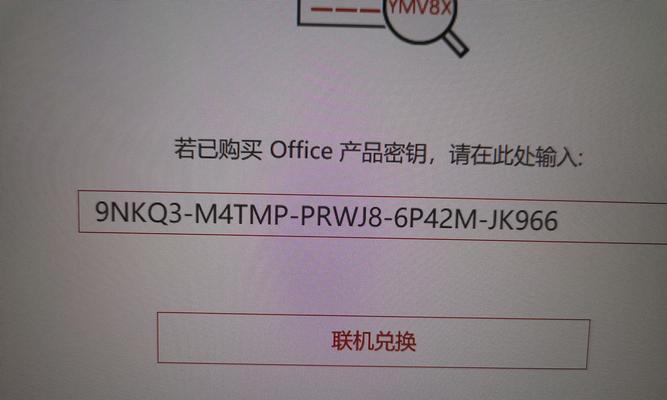
检查麦克风设置
在Windows系统中,右击任务栏上的音量图标,选择“录音设备”选项,确保麦克风已启用并设置为默认录音设备。
检查麦克风连接
确保麦克风正确连接到Dell笔记本电脑的麦克风插孔。如果麦克风是通过USB接口连接的,请检查USB接口是否正常工作。

检查麦克风驱动程序
打开设备管理器,找到“音频输入和输出”选项,展开该选项,并右击麦克风驱动程序,选择“更新驱动程序”,确保驱动程序是最新版本。
调整麦克风音量
在录音设备设置中,找到麦克风选项,双击打开设置窗口,选择“级别”选项卡,确保麦克风音量已调整到适当的水平。
检查通信应用设置
如果您使用的是通信应用(如Skype、微信等),请打开应用的设置菜单,检查麦克风是否被禁用或设置错误。
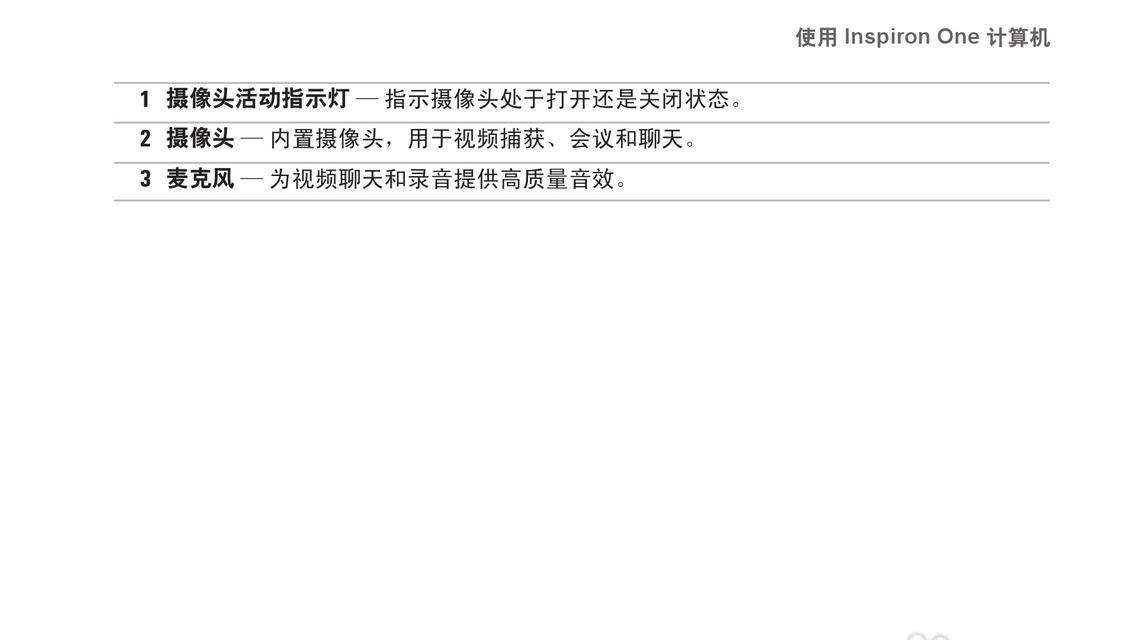
运行Windows音频故障排除工具
Windows提供了一个内置的音频故障排除工具,可以帮助您识别和解决音频问题。在Windows设置中搜索“故障排除”,运行相应的工具。
检查录音设备权限
在Windows隐私设置中,确保应用程序被授予访问麦克风的权限。打开“隐私”设置,选择“麦克风”选项,确保相关应用被允许访问麦克风。
升级操作系统
如果您的Dell笔记本电脑仍然无法解决麦克风无声问题,考虑升级操作系统到最新版本,这可能会解决与操作系统相关的问题。
清洁麦克风
有时候,麦克风可能会因为灰尘或污垢而导致无声。使用柔软的刷子或棉签小心地清洁麦克风。
使用外部麦克风
如果以上方法都无法解决问题,您可以考虑使用外部麦克风作为替代方案。连接外部麦克风并设置为默认录音设备。
检查硬件故障
如果经过多次尝试仍然无法解决问题,可能是硬件故障引起的。建议联系Dell售后服务或专业维修人员进行检修。
更新Dell笔记本驱动程序
前往Dell官方网站,下载并安装最新的笔记本驱动程序,这有助于解决与麦克风相关的问题。
重启电脑
有时候,简单的重启可以解决一些临时性的问题。尝试重新启动Dell笔记本电脑,并检查麦克风是否恢复正常。
咨询技术支持
如果您对调试Dell笔记本麦克风的方法感到困惑或无法解决问题,可以咨询Dell官方技术支持寻求帮助。
无声的麦克风可能会严重影响我们的语音通信和录音功能,但通过调试和检查一些常见问题,我们可以解决这个问题。希望本文提供的方法能帮助到您,使您的Dell笔记本麦克风恢复正常使用。如果问题仍然存在,建议联系专业维修人员进行进一步检查和修理。
作者:游客本文地址:https://kinghero.com.cn/post/9227.html发布于 今天
文章转载或复制请以超链接形式并注明出处智酷天地
